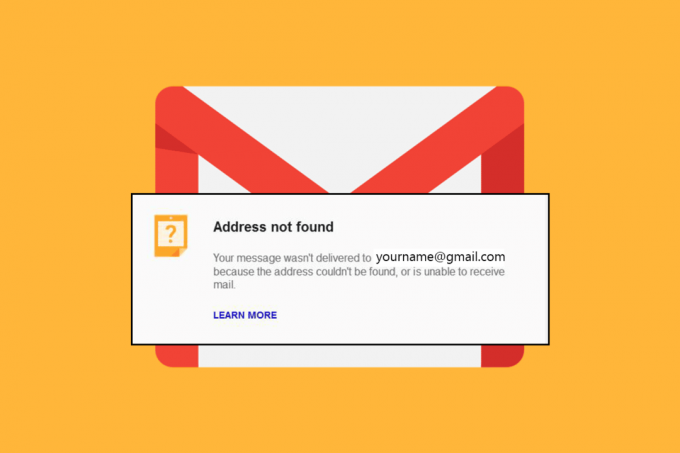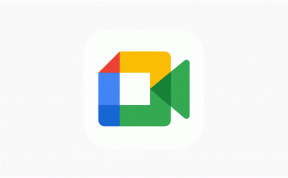Gmailで見つからないメールアドレスを修正する
その他 / / June 24, 2022
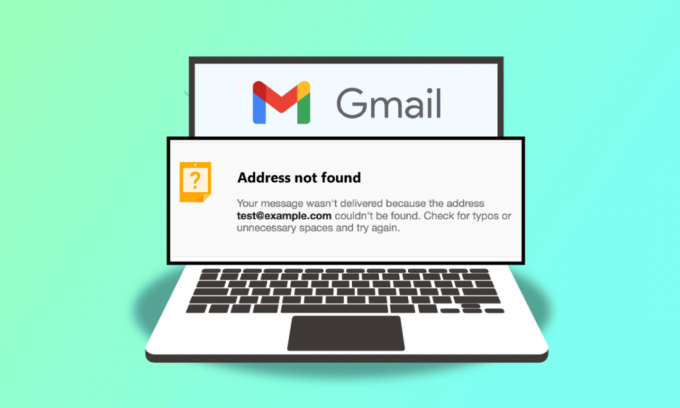
Gmailは、人々がコミュニケーションをとるために使用する人気のあるメールサービスの1つです。 GmailはスマートフォンだけでなくPCでも使用できます。 Gmailからメールを送信するのはとても簡単です。 ただし、Gmailアドレスが見つからないというエラーが発生した場合でも、心配する必要はありません。 メールアドレスが見つからないというエラーを修正する方法を説明する完璧なガイドをお届けします。 だから、読み続けてください!
コンテンツ
- Gmailで見つからないメールアドレスを修正する方法
- 予備チェック
- 方法1:メールアドレスが利用可能であることを確認する
- 方法2:メールをスケジュールする
Gmailで見つからないメールアドレスを修正する方法
電子メールの送信中にメール配信サブシステムアドレスが見つからないというエラーが発生した場合は、この問題を修正するために考えられるすべてのトラブルシューティング方法をリストしました。 ただし、これらの方法を実行する前に、以下のセクションに示すように、いくつかの予備チェックを実行する必要があります。
予備チェック
まず、入力したメールアドレスが正しいかどうかを確認するために、いくつかのチェックを実行する必要があります。 ここにいくつかの予備チェックがあります:
- 間違ったメールアドレスを入力していないか確認してください。
- メールアドレスの入力中に文字をスキップした場合は、上記の問題が発生する可能性もあります。 そのため、メールアドレスを正しく確認する必要があります。
- また、受信者があなたのメールアドレスをブロックしている場合、これもメールアドレスが見つからないというエラーを引き起こす可能性があります。 受信者にメールのブロックを解除するように依頼します。
- スペルミスを避けるために、入力する代わりにメールアドレスをコピーして貼り付けてください。
以下は、Gmailアドレスが見つからないというエラーを修正する方法です。
方法1:メールアドレスが利用可能であることを確認する
入力したメールアドレスが所有者によって削除された場合、Gmailアドレスが見つからないというエラーが発生する可能性があります。 したがって、最初に、電子メールアドレスが現在機能しているかどうかを確認する必要があります。
1. ヒット Windowsキー、 タイプ クロム をクリックします 開ける.

2. を押します Ctrl + Shift+Nキー 同時にタブを開くには プライバシーモード.

3. ここで、 Gmailサインインページ.

4. メッセージがある場合 このアカウントは最近削除され、復元できます、これは、受信者の電子メールが削除されたことを示します。 その場合は、別のメールアドレスをリクエストできます。
また読む:Gmailの送信トレイでスタックしているメールを修正する7つの方法
方法2:メールをスケジュールする
Gmailサーバーがダウンしていると、メールを送信できなくなります。 これにより、メールアドレスが見つからないというエラーが発生する可能性があります。 確認してもいい GoogleWorkspaceステータスダッシュボード Gmailサーバーが機能しているかどうかを確認します。

Gmailサーバーが現在ダウンしている場合は、以下の手順に従ってメールをスケジュールできます。
1. 案内する Gmail と ログイン あなたのアカウントに。
2. クリック 作成する オプション。

3. ここ、 メールアドレスを入力してください.

4. 次に、をクリックします 下向き矢印アイコン の隣に 送信 ボタン。
![Gmailの[送信]ボタンの横にある下向き矢印アイコンをクリックします](/f/1c9307e210ab387e63f92c941f8326d1.png)
5. を選択 スケジュール送信 オプション。
![[送信のスケジュール]オプションを選択します。 見つからないメールアドレスを修正する方法](/f/190ebb1b8a038b0ff9150b9a7e52f293.png)
6. 今、をクリックします 日時を選択 オプション。

7. を選択してください 日時 をクリックします スケジュール送信.
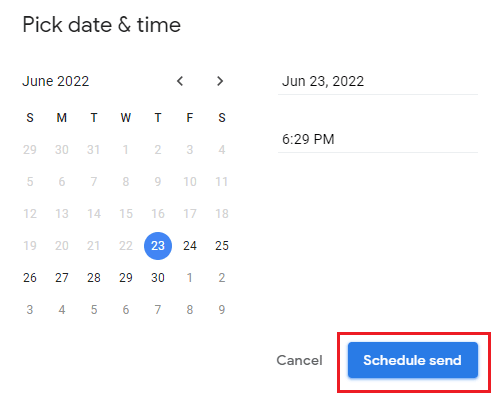
おすすめされた:
- MozillaFirefoxがWindows10でXPCOMエラーを読み込めなかった問題を修正
- Yahooメールアドレスを変更する方法
- メールがキューに入れられているのはなぜですか?
- 古いHotmailアカウントにアクセスする方法
ガイドがお役に立てば幸いです。修正できました。 メールアドレスが見つかりません エラー. この記事に関してまだ質問がある場合は、コメントセクションでお気軽に質問してください。